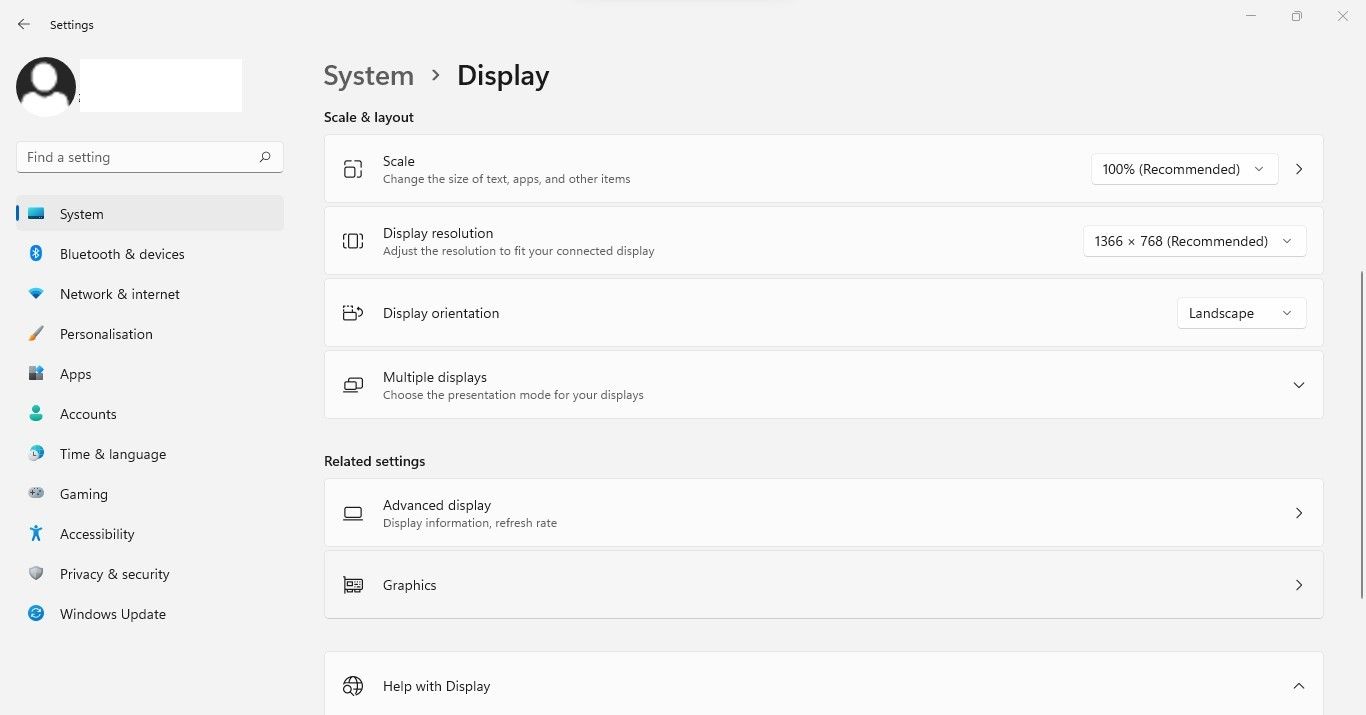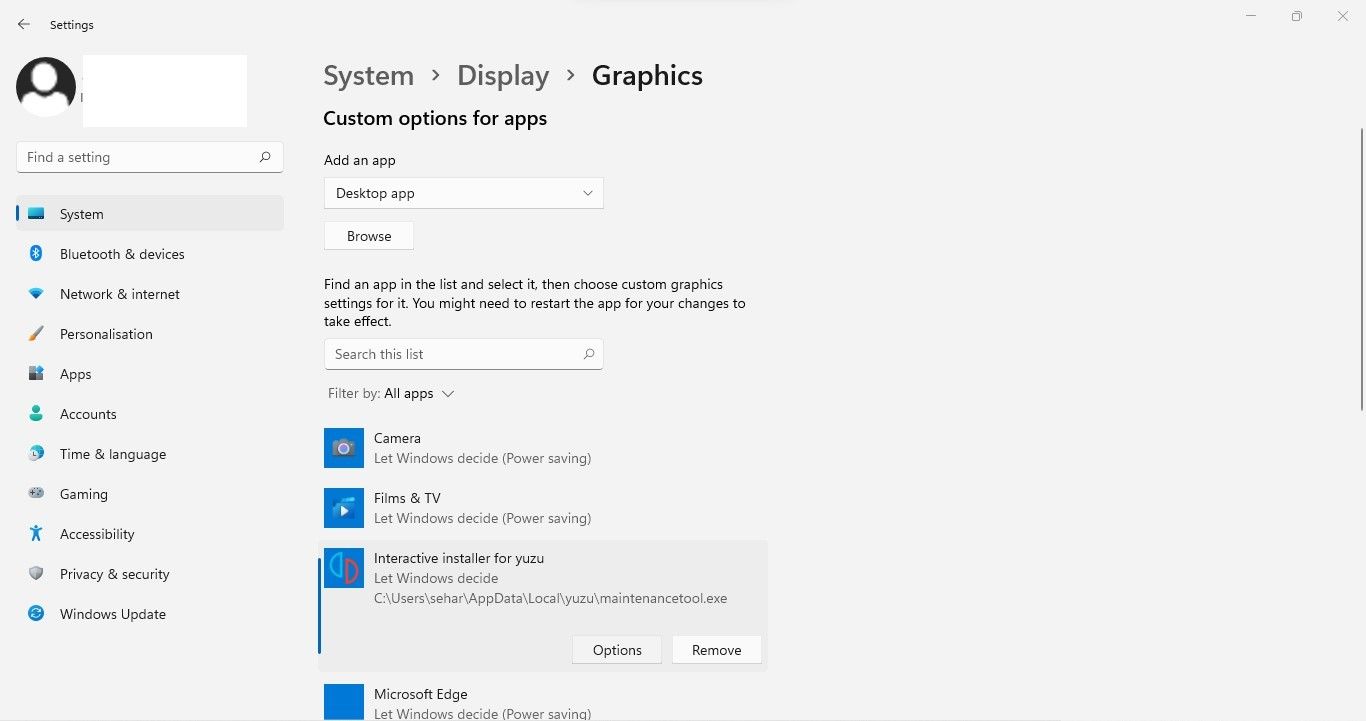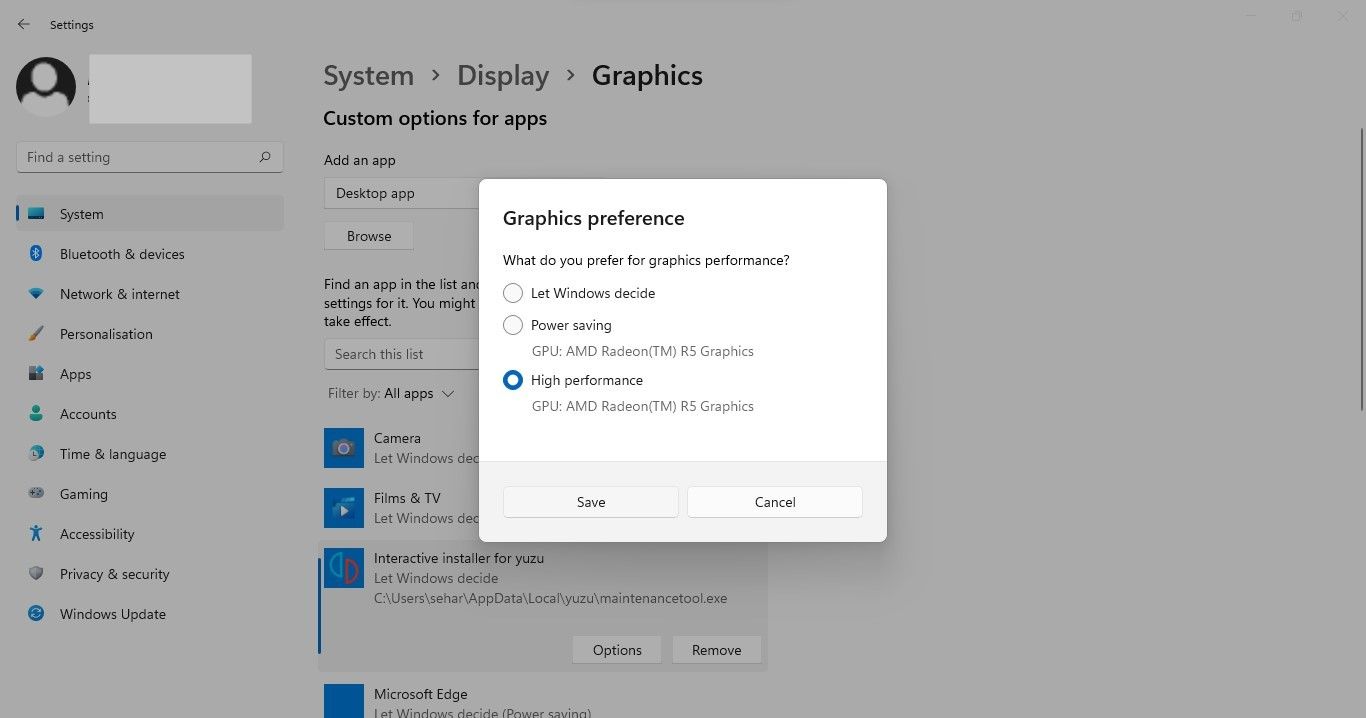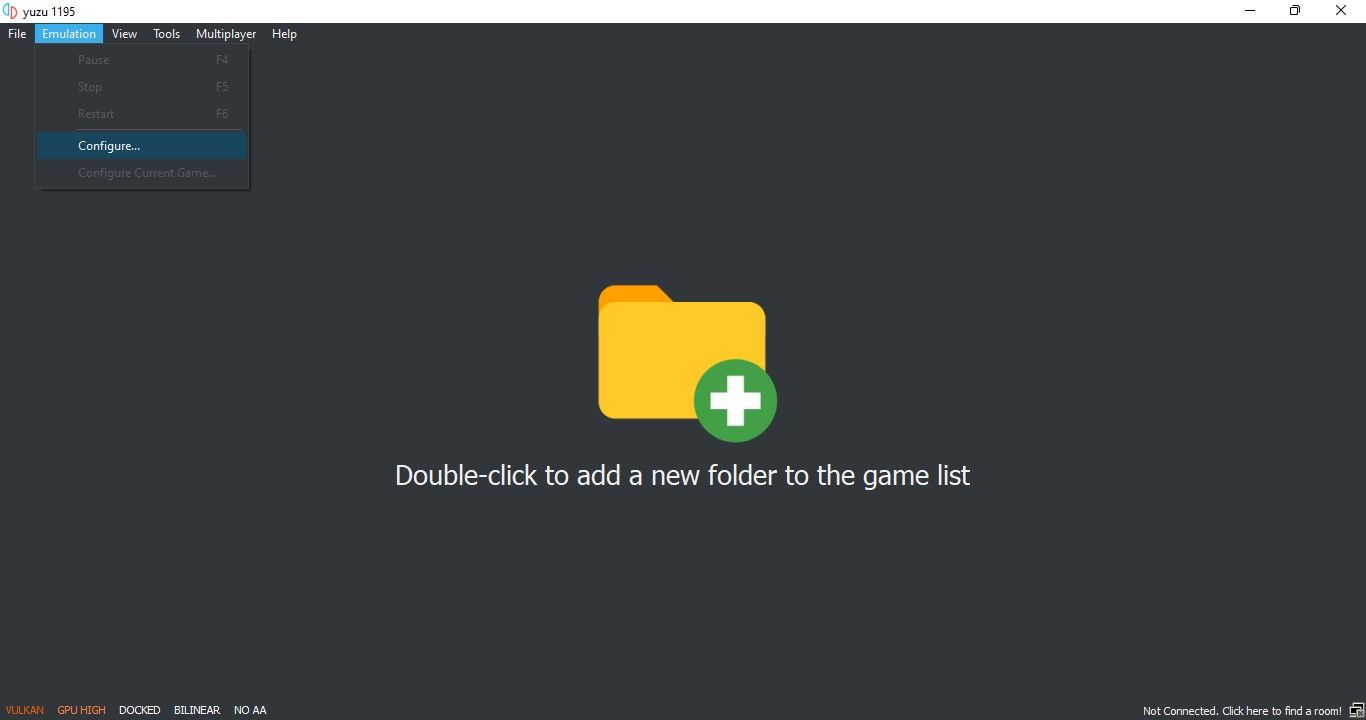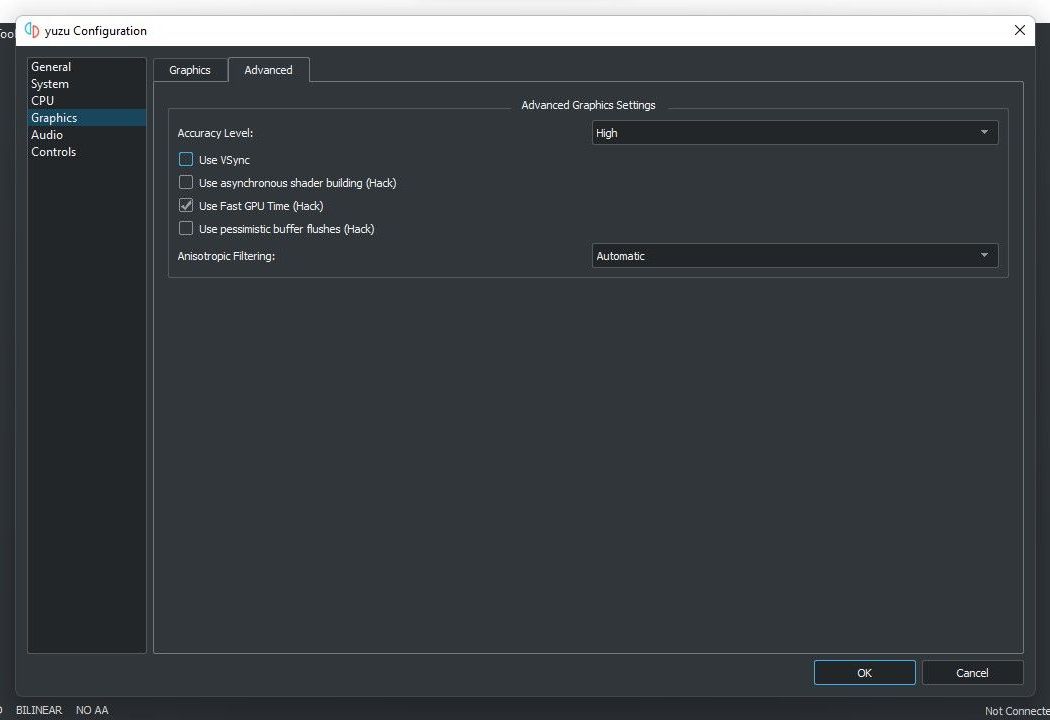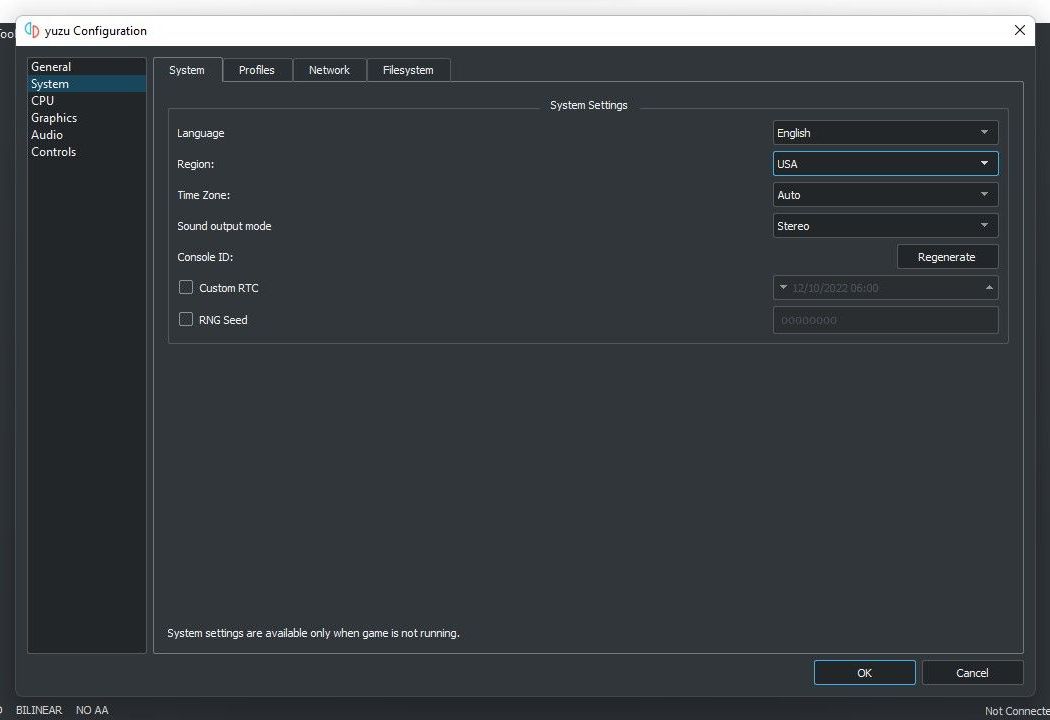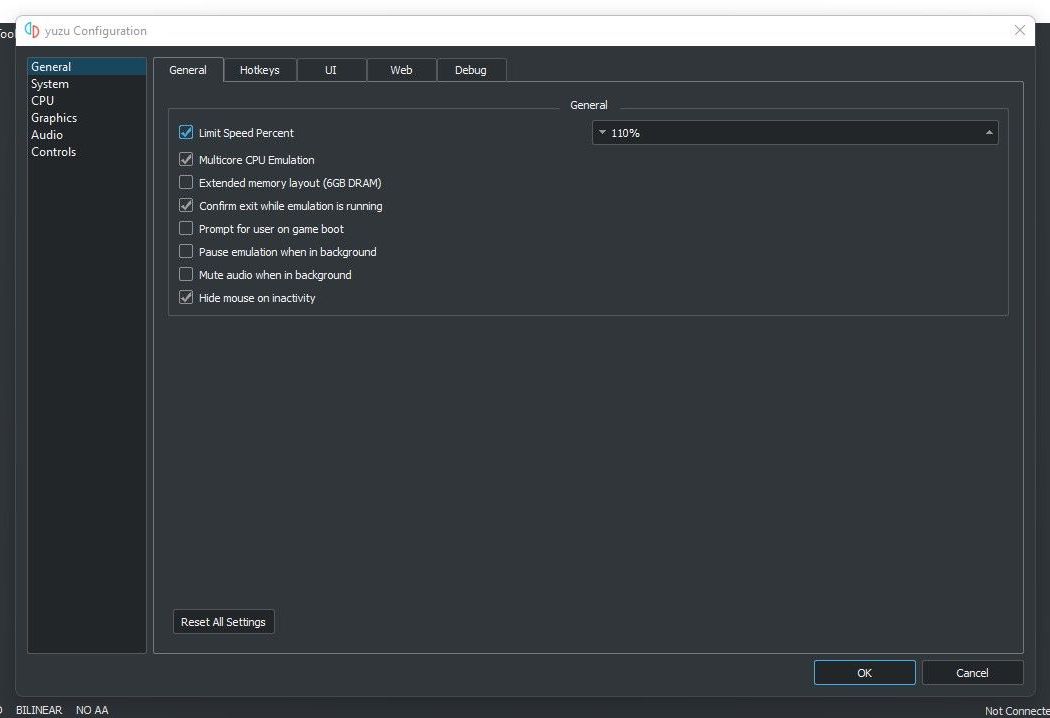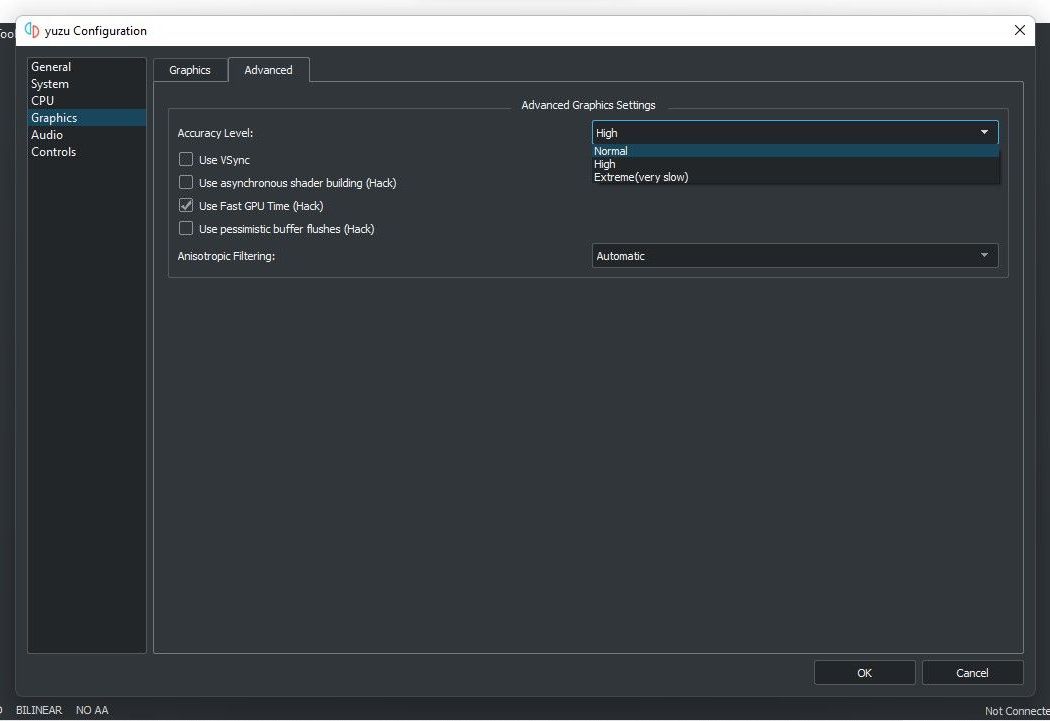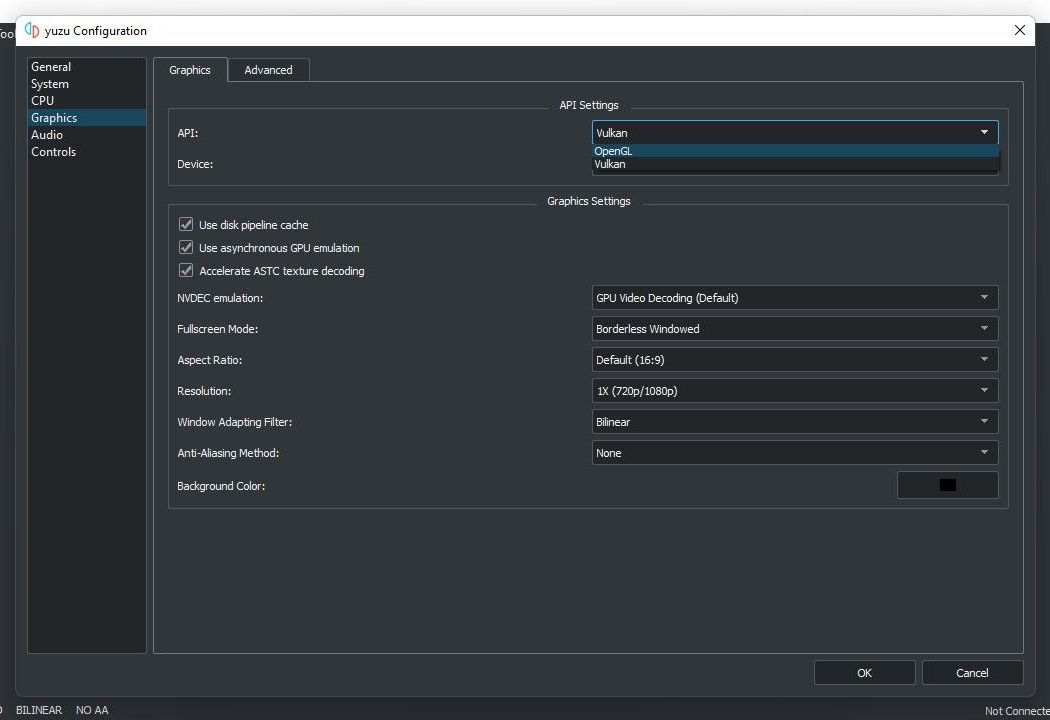Votre émulateur Yuzu est-il en retard lorsque vous jouez à des jeux Nintendo Switch ? Êtes-vous frustré par le faible FPS et détestez-vous lorsque vos jeux bégaient pendant l’apogée ? Aucun émulateur ne peut vous offrir la même expérience que de jouer au jeu sur l’appareil d’origine, mais vous pouvez ajuster quelques paramètres pour rendre votre expérience aussi parfaite que possible.
Par conséquent, si les mauvaises performances de l’émulateur Yuzu gâchent votre expérience de jeu, nous vous montrerons comment l’accélérer et jouer à des jeux à une fréquence d’images décente.
1. Tout d’abord, optimisez votre système d’exploitation
À moins que votre système d’exploitation ne soit optimisé pour les jeux, aucun émulateur ou application n’offrira les meilleures performances. Ainsi, pour obtenir des performances fluides sur l’émulateur Yuzu, consultez notre guide couvrant différentes étapes pour optimiser votre Windows 10 pour les jeux. Les mêmes étapes s’appliquent à l’optimisation de Windows 11 si vous avez déjà mis à niveau.
2. Optimisez les paramètres de votre GPU
L’optimisation des paramètres de votre GPU est tout aussi importante que l’optimisation de votre système d’exploitation pour les jeux. Ainsi, assurez-vous que les paramètres de votre carte graphique sont optimisés pour offrir les meilleures performances.
L’utilisation de la documentation officielle fournie par le fabricant de votre GPU peut vous aider à optimiser le GPU pour des performances maximales. Une fois que vous avez fait cela, n’oubliez pas de mettre à jour votre pilote graphique avant d’appliquer d’autres correctifs.
3. Modifier les préférences graphiques pour l’émulateur Yuzu dans l’application Paramètres
Windows permet aux utilisateurs de sélectionner la préférence graphique pour les applications individuelles s’ils veulent la meilleure expérience. Ainsi, pour augmenter le FPS, vous devez régler les performances graphiques de l’émulateur Yuzu sur élevé. Voici comment vous pouvez modifier la préférence graphique dans les paramètres Windows :
- Faites un clic droit sur Windows Commencer bouton et ouvrez le Réglages application.
- Dans la barre latérale gauche, cliquez sur le Système languette.
- Dans le volet de droite, accédez au Affichage réglages.
- Cliquer sur Graphique en dessous de Paramètres associés.
- Choisir la Application de bureau du Ajouter une application liste déroulante et cliquez sur le Parcourir bouton.
- Accédez à l’emplacement où réside le fichier exécutable de l’émulateur Yuzu, qui est généralement le suivant :
C:/Users/<your username>/AppData/Roaming/Microsoft/Windows/Start Menu/Programs - Une fois que vous l’avez sélectionné, vous verrez le fichier exécutable de l’émulateur apparaître dans votre liste d’applications installées.
- Clique sur le Yuzu émulateur dans la liste des applications installées, puis cliquez sur Choix.
- Succès sauvegarder après avoir changé la préférence graphique pour Haute performance.
4. Réinitialisez les paramètres de votre émulateur à leurs valeurs par défaut
Avez-vous récemment modifié les paramètres de l’émulateur et remarqué des performances médiocres ? Si tel est le cas, vous devez réinitialiser les paramètres de l’émulateur Yuzu. Voici comment:
- Lancez l’émulateur Yuzu.
- Allez à la Émulation onglet et sélectionnez Configurer.
- Naviguez vers le Général onglet à gauche.
- Dans le volet de droite, cliquez sur Réinitialiser tous les réglages.
Si vous avez déjà personnalisé les paramètres de l’émulateur pour vos jeux, vous pouvez suivre les conseils ci-dessous sans réinitialiser les paramètres. Cependant, si possible, faites-le avant de continuer.
5. Désactiver VSync
En empêchant l’écran de se déchirer, VSync améliore l’affichage graphique. Cependant, cela se fait au prix de performances de jeu lentes. De plus, certaines cartes graphiques ont du mal à délivrer de bonnes performances lorsque cette option est activée. Par conséquent, vous devez désactiver cette option dans les paramètres de l’émulateur. Pour ce faire, suivez ces étapes :
- Lancez l’émulateur Yuzu.
- Allez à la Émulation onglet et sélectionnez Configurer.
- Dans la barre latérale gauche, cliquez sur le Graphique languette.
- Sélectionnez le Avancé onglet en haut de la fenêtre.
- Décochez la case pour Utiliser VSync.
- Cliquez sur D’ACCORD.
Si la désactivation de VSync perturbe davantage les performances du jeu, réactivez-la.
6. Changer de région
L’émulateur fonctionne également mieux lorsque vous sélectionnez la région la plus proche de vous dans les paramètres de l’émulateur. Suivez ces étapes pour changer de région dans les paramètres de l’émulateur :
- Lancez l’émulateur Yuzu.
- Allez à la Émulation onglet et sélectionnez Configurer.
- Dans la barre latérale gauche, cliquez sur le Système languette.
- Dans le Région menu déroulant, choisissez la région la plus proche de vous.
- Puis clique D’ACCORD.
Si vous avez sélectionné la région la plus proche, passez à une autre région et voyez comment cela affecte les performances du jeu. Choisissez celui qui vous offre les meilleures performances.
7. Modifier les paramètres de pourcentage de vitesse limite
L’émulateur Yuzu permet aux utilisateurs de limiter la vitesse si un jeu spécifique tourne trop vite. Si vous avez modifié les paramètres de pourcentage de vitesse limite avant de jouer à un jeu avec des performances lentes, rétablissez vos paramètres. Pour ce faire, suivez ces étapes :
- Lancez l’émulateur Yuzu.
- Allez à la Émulation onglet et sélectionnez Configurer.
- Dans la barre latérale gauche, accédez à Général languette.
- Met le Pourcentage de vitesse limite valeur à 100%, qui est la valeur par défaut. De plus, vous pouvez l’augmenter davantage pour voir son impact sur les performances du jeu ou décocher complètement l’option.
8. Modifier le niveau de précision
Un niveau de précision élevé peut vous aider à réussir n’importe quel jeu, mais en revanche, il peut ralentir votre émulateur, surtout si vous avez un PC bas de gamme. Par conséquent, jouer à un jeu avec la plus grande précision serait contre-productif tant qu’il continue à être en retard et à bégayer. Par conséquent, vous devez l’équilibrer.
Si aucun des correctifs n’a fonctionné, suivez ces étapes pour modifier le niveau de précision dans les paramètres de l’émulateur :
- Lancez l’émulateur Yuzu.
- Allez à la Émulation onglet et sélectionnez Configurer.
- Dans la barre latérale gauche, accédez à Graphique languette.
- Sélectionnez le Avancé languette.
- Du Niveau de précision menu déroulant, choisissez Normal.
9. Modifier les paramètres de l’API graphique
Deux paramètres d’API sont disponibles dans Yuzu, OpenGL et Vulkan. Alors que la plupart des jeux fonctionnent exceptionnellement bien avec Vulkan sélectionné dans les paramètres de l’API et votre carte graphique dédiée définie comme périphérique, certains fonctionnent mieux avec OpenGL. Par conséquent, changez d’API pour voir si cela améliore les performances.
Pour ce faire, suivez les étapes ci-dessous :
- Lancez l’émulateur Yuzu.
- Allez à la Émulation onglet et sélectionnez Configurer.
- Dans la barre latérale gauche, accédez à Graphique languette.
- Sélectionnez votre API dans le menu déroulant.
10. Désactiver le son
Vous pouvez également améliorer légèrement les performances de l’émulateur en désactivant l’audio dans l’émulateur Yuzu. Si jouer à des jeux sans audio n’aura pas d’impact négatif sur votre expérience de jeu, suivez ces étapes pour le désactiver :
- Lancez l’émulateur Yuzu.
- Allez à la Émulation onglet et sélectionnez Configurer.
- Dans la barre latérale gauche, cliquez sur le l’audio languette.
- Sélectionner nul dans les menus déroulants pour Moteur de sortie, Dispositif d’entrée et Dispositif de sortie.
- De plus, faites glisser le Le volume curseur à l’extrême gauche pour 0%.
Accélérer l’émulateur Yuzu sous Windows
Les émulateurs lents ruinent notre temps libre. Espérons qu’en apportant les modifications mentionnées dans l’article, vous devriez pouvoir accélérer l’émulateur Yuzu. Si l’émulateur continue d’être à la traîne, passez à un autre émulateur Nintendo Switch. Comme alternatives, Ryujinx et Cemu sont les meilleurs choix.